PS更換證件照背景顏色的方法
時間:2022-12-30 11:17:41作者:極光下載站人氣:1010
大家都比較清楚ps這款軟件可以幫助小伙伴們完成很多不同圖像的設計與制作,也可以幫助我們將證件照的背景顏色進行更換,一般我們證件照的背景顏色都是紅色、白色和藍色為主,不管是公司需要還是自己在考試報名的時候都是會用到證件照的,當你的證件照的底色不符合報名所需要的背景顏色時,可以通過ps軟件將證件照的背景顏色進行重新更換,但是可能有的小伙伴不知道如何更換證件照的背景顏色,那么小編就給大家講解一下如何使用ps軟件更換證件照背景顏色的具體操作方法吧,有需要的小伙伴可以看看方法教程,希望可以對大家有所幫助。
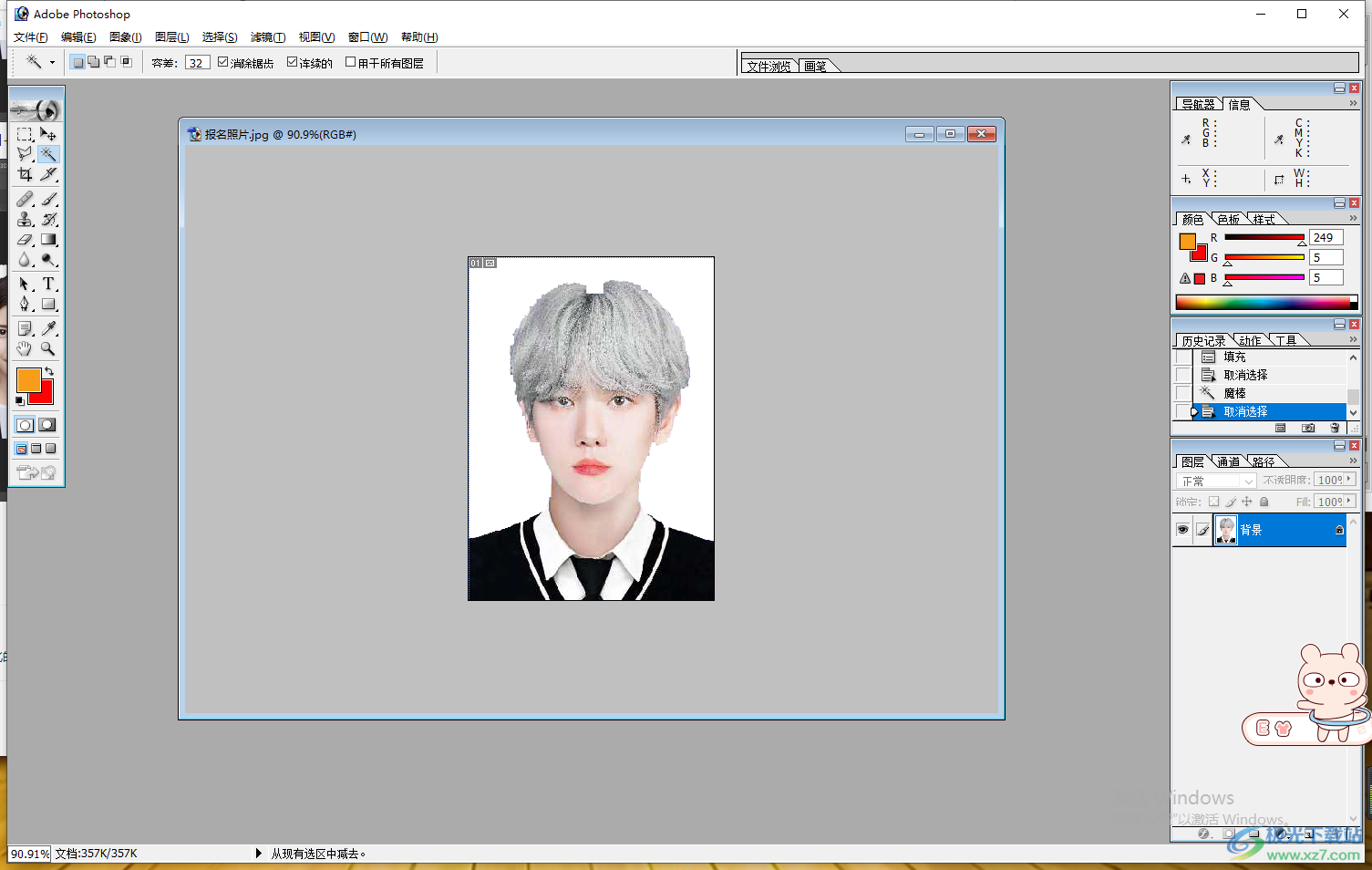
方法步驟
方法一
1.首先我們先將證件照導入進來,點擊一下左上角的【文件】選項,選擇【打開】,然后將我們的證件照添加進來。

2.接著在左側的工具欄中點擊一下【魔法工具】這個圖標,之后再用鼠標左鍵在證件照的背景點擊一下。

3.接著點擊【選擇】這個選項,再點擊【修改】,然后在復選項中將【擴展】選項點擊一下。
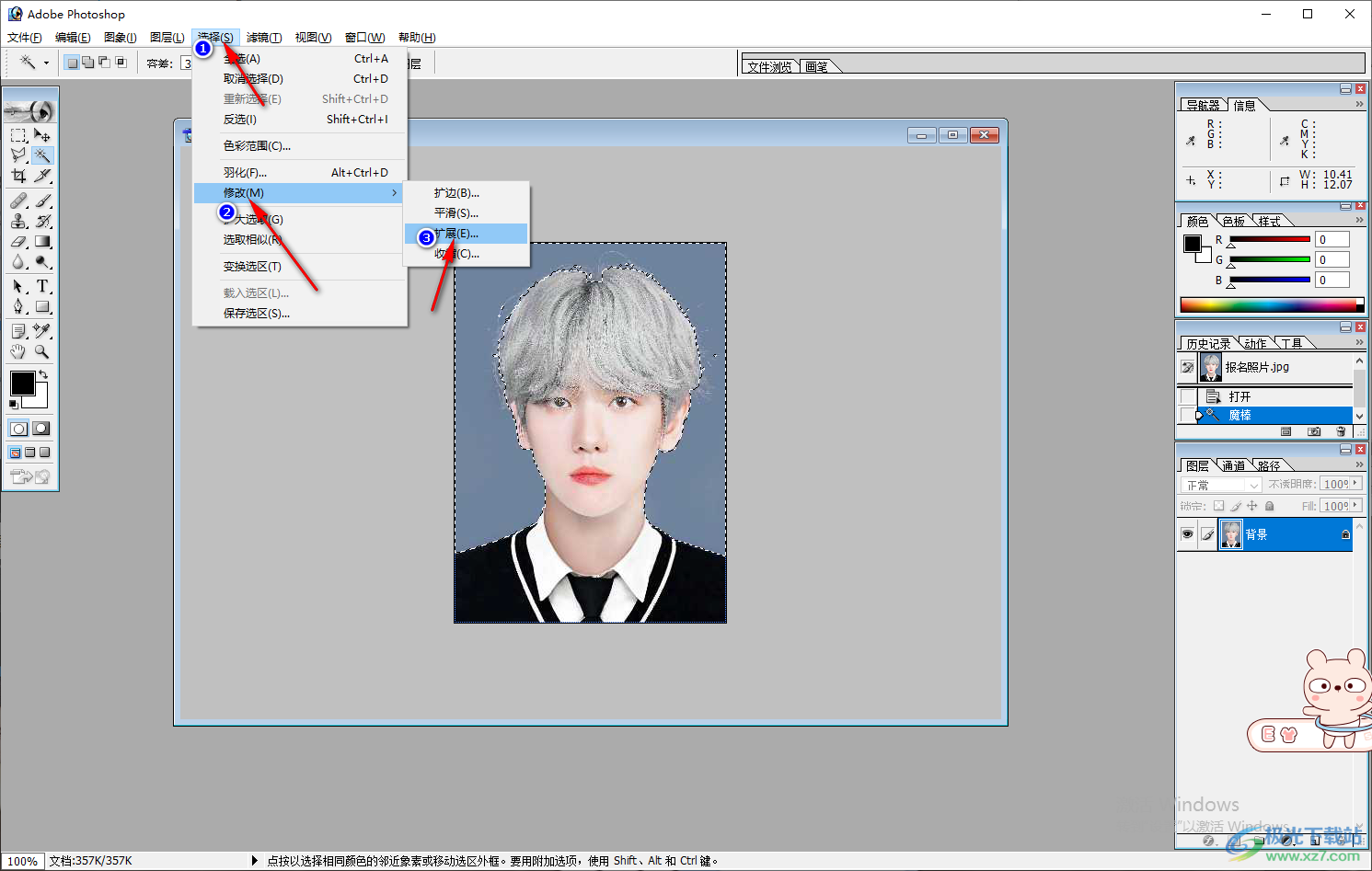
4.之后就會打開一個擴展選區的窗口,然后在擴展的框中輸入數值【1】即可,之后點擊確定。

5.然后我們再按下鍵盤上的alt+delete組合鍵即可將證件照的背景顏色換成白色來顯示,如圖所示。
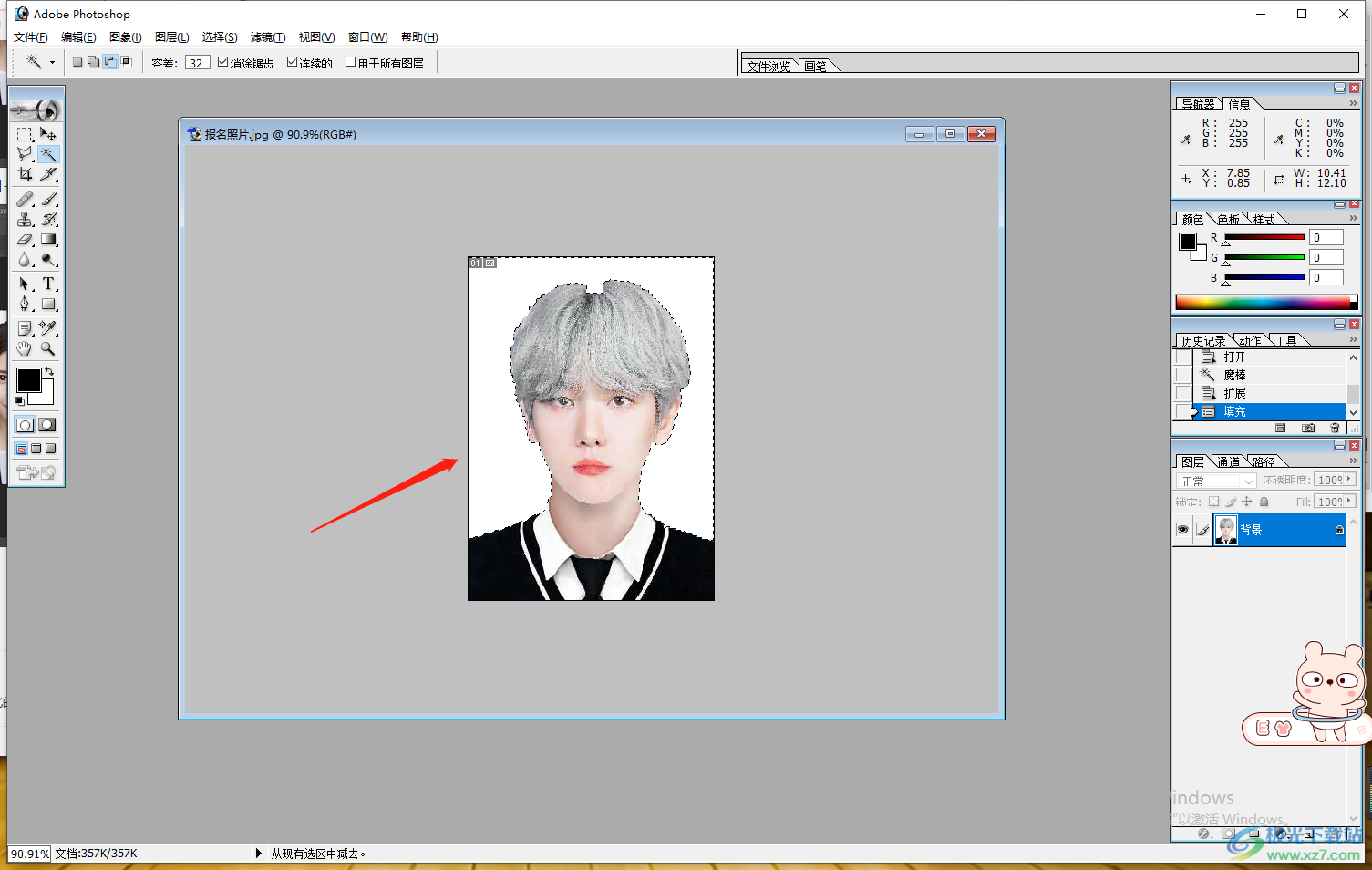
方法二
1.一般我們在使用ps軟件的時候,都需要先復制一個圖層,在復制的圖層上進行操作,這樣才不會將原本的圖層損壞掉,按下Ctrl+J組合鍵復制一個圖層。

2.然后在【選擇】選項下,將【色彩范圍】這個選項找到,并且點擊打開。
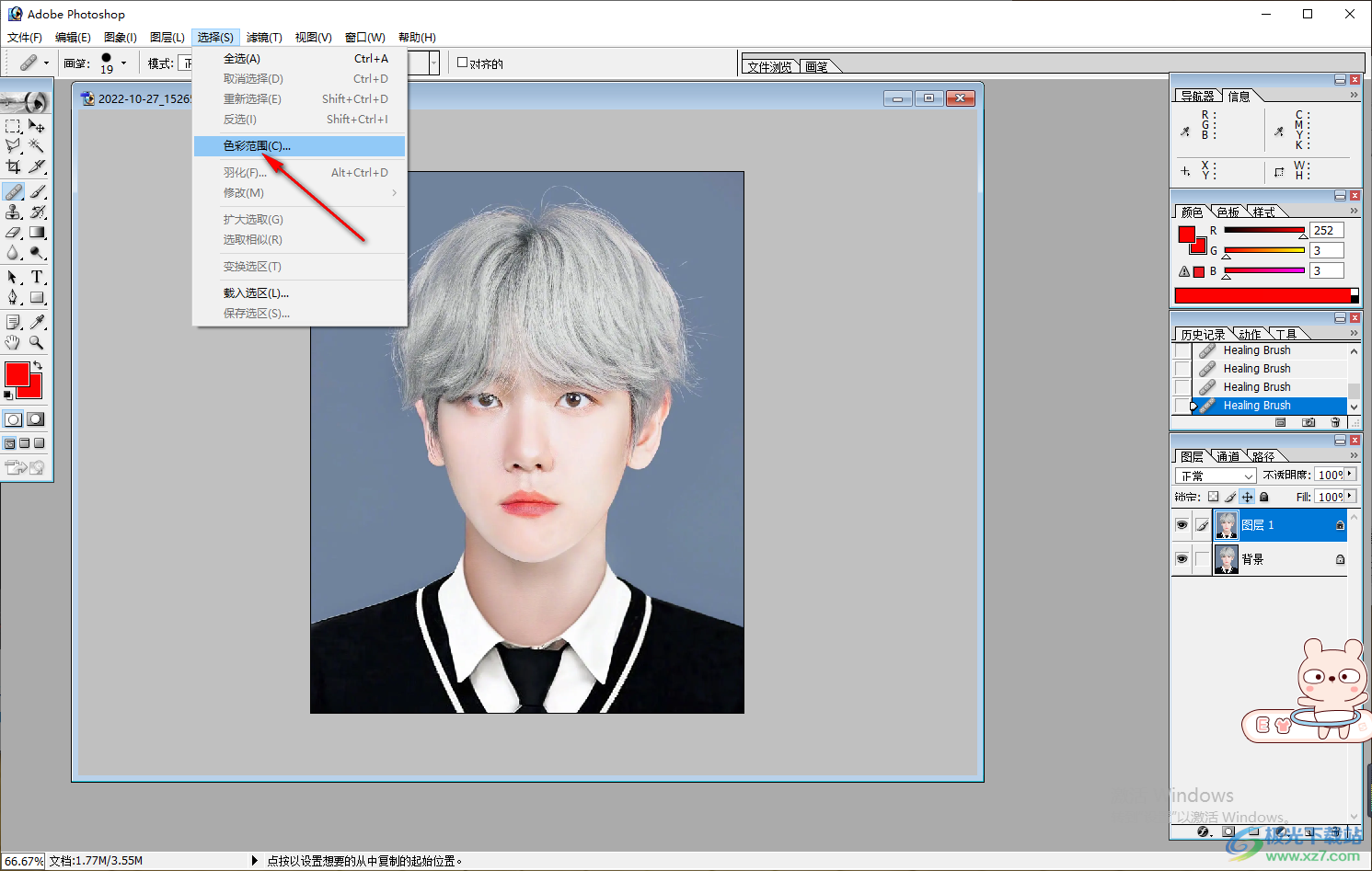
3.在打開的窗口中,需要在工具欄中將吸管圖標點擊一下,再通過吸管點擊一下窗口中證件照的背景,就會得到一個人像,之后點擊確定。

4.這時我們再按下鍵盤上的alt+delete組合鍵即可快速的將證件照的背景顏色進行更換,如圖所示。
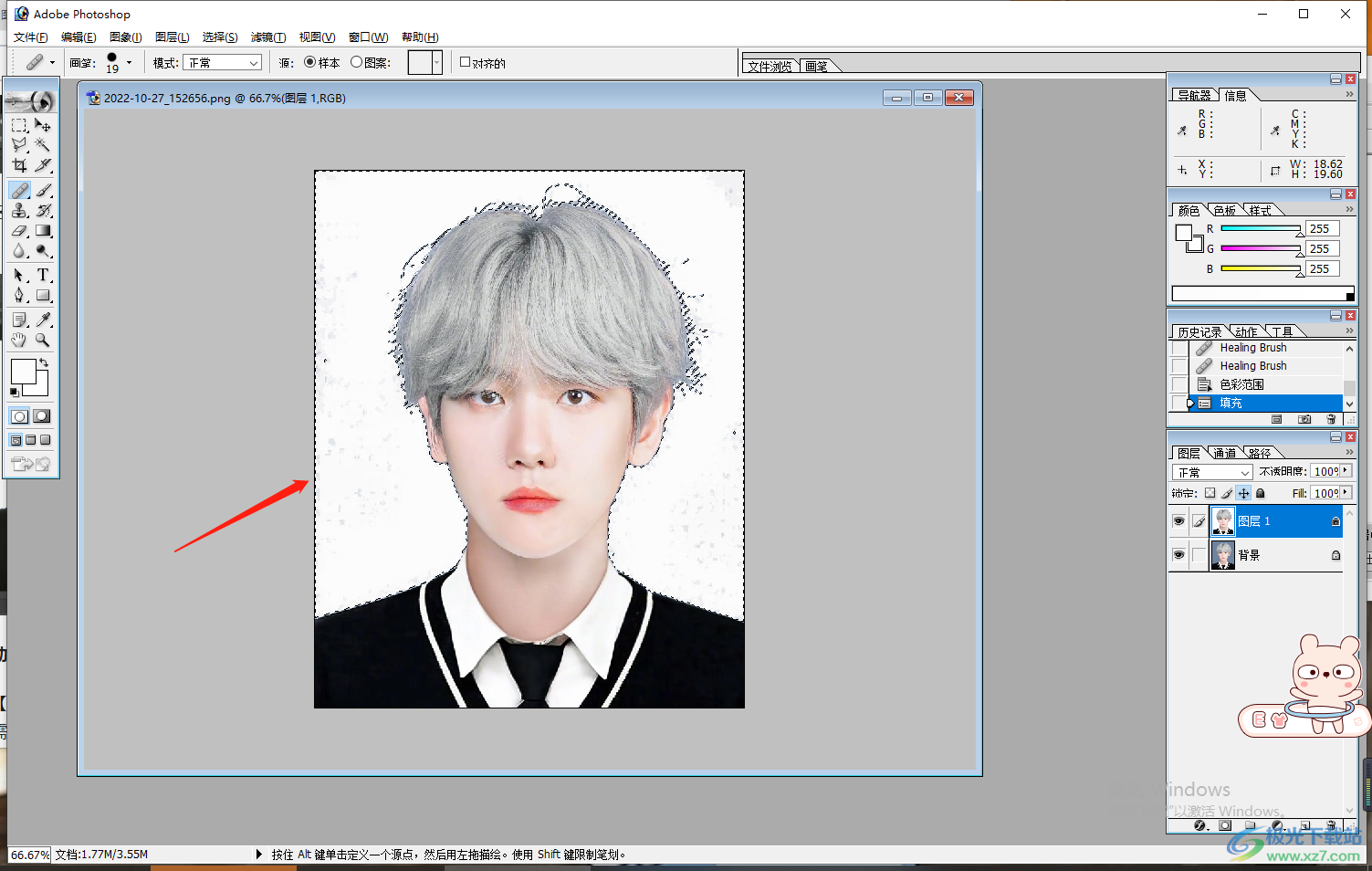
以上就是關于如何使用ps軟件更換證件照背景顏色的具體操作方法,通過上述的兩種方法可以快速的將證件照的背景顏色進行更換掉,感興趣的小伙伴可以自己操作試一下。

大小:21.50 MB版本:v7.0.1 中文版環境:WinAll, WinXP, Win7, Win10
- 進入下載
相關推薦
相關下載
熱門閱覽
- 1百度網盤分享密碼暴力破解方法,怎么破解百度網盤加密鏈接
- 2keyshot6破解安裝步驟-keyshot6破解安裝教程
- 3apktool手機版使用教程-apktool使用方法
- 4mac版steam怎么設置中文 steam mac版設置中文教程
- 5抖音推薦怎么設置頁面?抖音推薦界面重新設置教程
- 6電腦怎么開啟VT 如何開啟VT的詳細教程!
- 7掌上英雄聯盟怎么注銷賬號?掌上英雄聯盟怎么退出登錄
- 8rar文件怎么打開?如何打開rar格式文件
- 9掌上wegame怎么查別人戰績?掌上wegame怎么看別人英雄聯盟戰績
- 10qq郵箱格式怎么寫?qq郵箱格式是什么樣的以及注冊英文郵箱的方法
- 11怎么安裝會聲會影x7?會聲會影x7安裝教程
- 12Word文檔中輕松實現兩行對齊?word文檔兩行文字怎么對齊?
網友評論